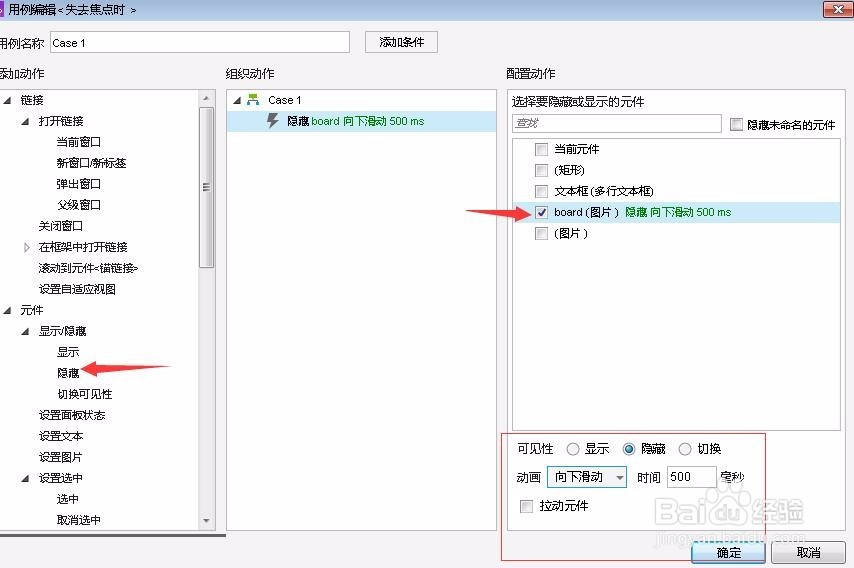1、界面设计:在工作区拖入 一个“图片部件”,双击图片,导入图屡阽咆忌片1.再次拖入一个“图片部件”,双击图片,导入图片2(即:软键盘图片),命名为“board”,并右击将其 隐藏。
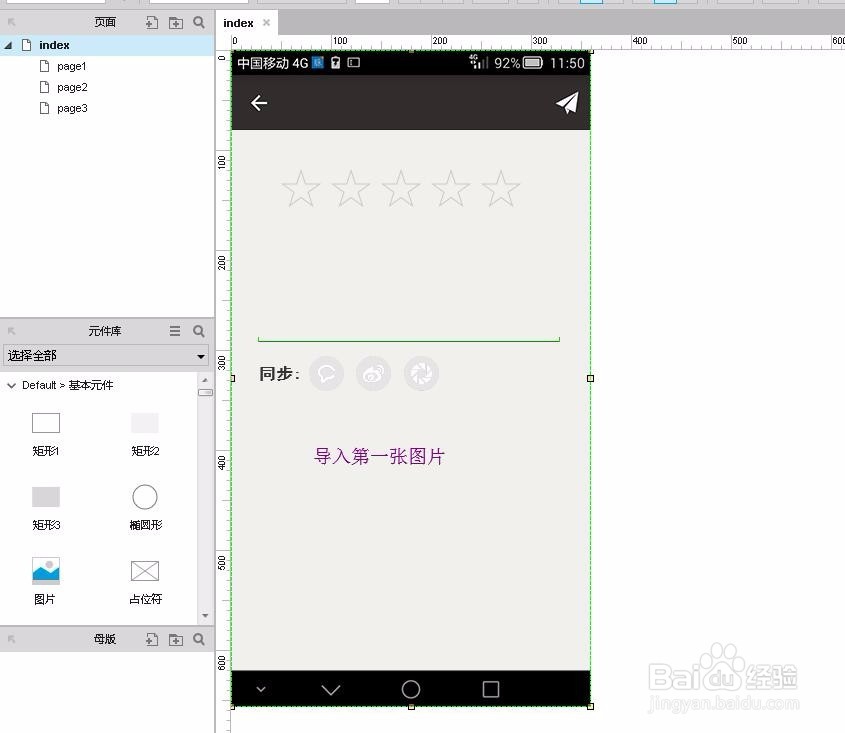
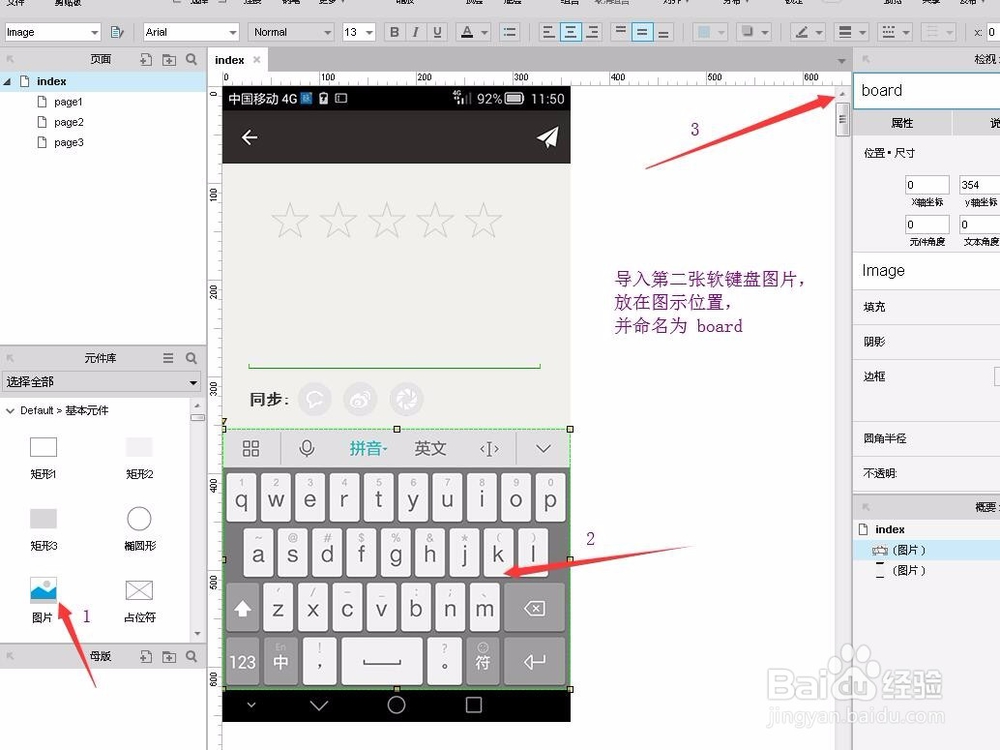
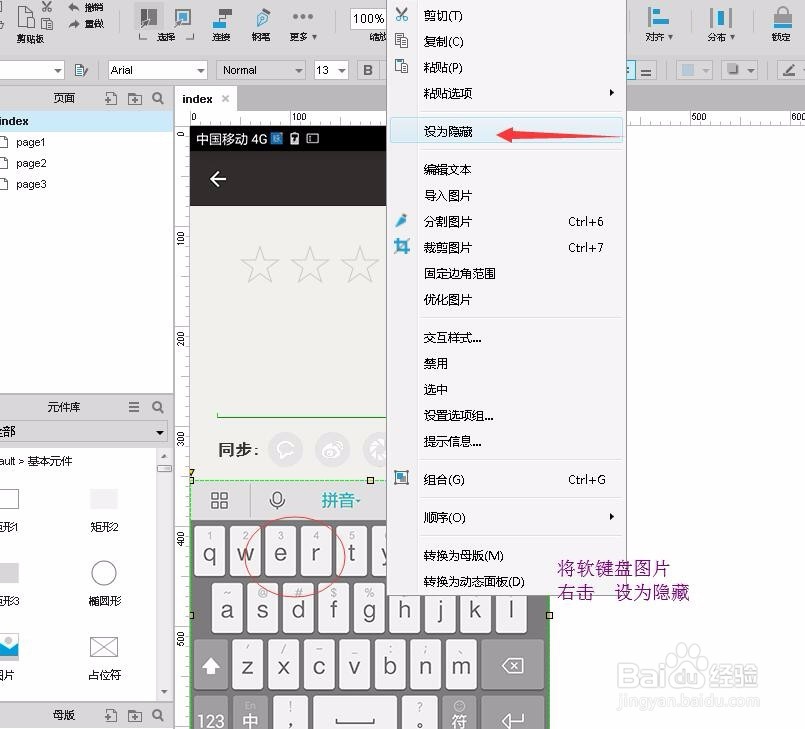
2、拖入 多行文本框 部件。设置文本框大小,放到适合位置。并命名为 “文本框”
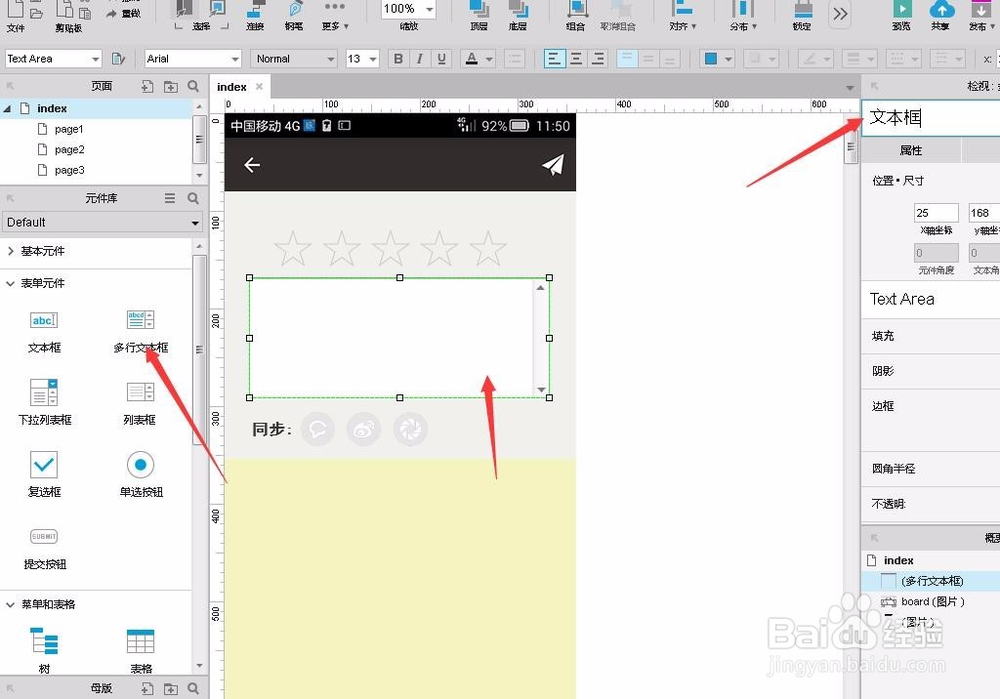
3、拖拽一个 矩形 部件。填充为 灰色。将其放在多行文本框的滚动条上。(目的是盖住滚动条,不让其显示。使界面更美观。)
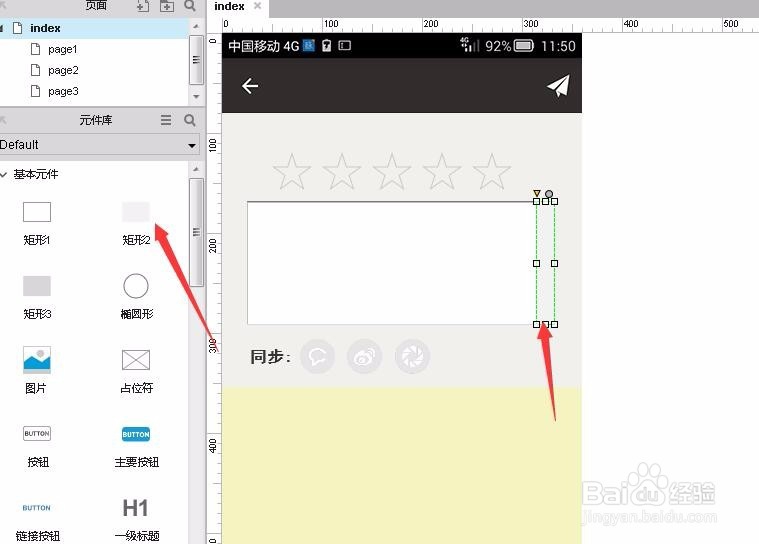
4、交互设计:选中“文本框”,双击“获取焦点时”事件,打开用例编辑器。
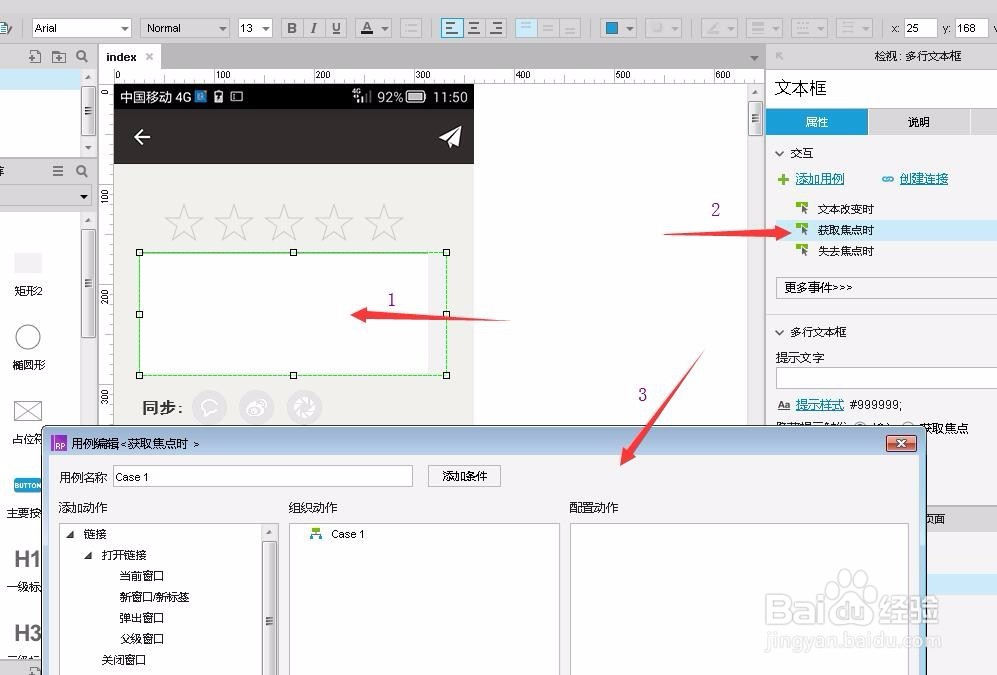
5、点击“显示”,勾选“board图片”;设置动画:向上滑动 500毫秒 置于顶层确定。
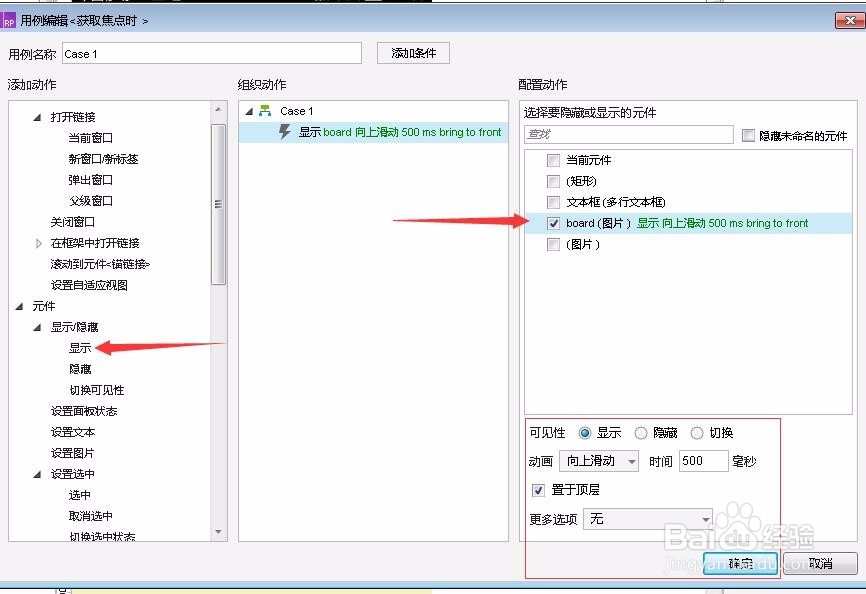
6、选中“文本框”,双击“失去焦点时”事件,打开用例编辑器。
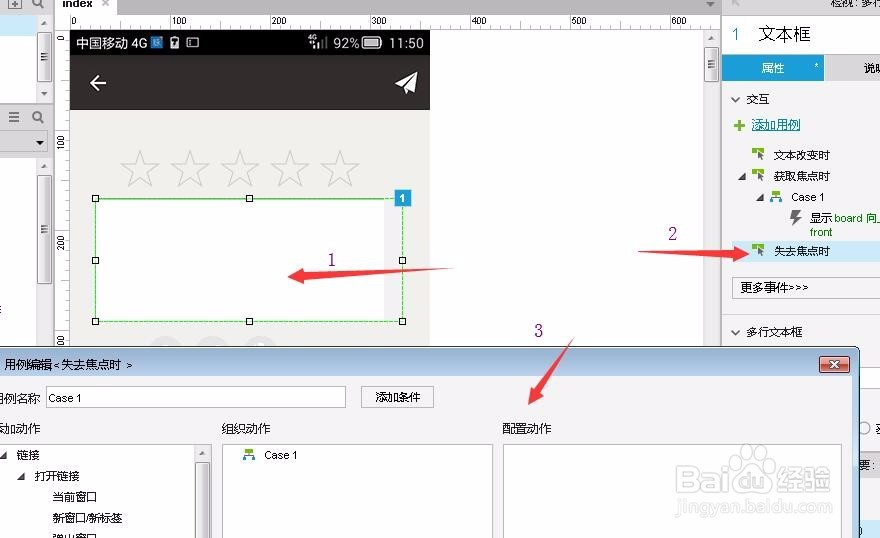
7、点击“隐藏”,勾选“board图片”;设置动画:向下滑动 500毫秒 ;确定。完毕!